telegram如何下载安装
要下载安装Telegram,您可以访问Telegram官网(https://telegram.org)并选择适合的操作系统版本(Windows、Mac、Linux)进行下载。也可以通过App Store(iOS)和Google Play(Android)下载官方手机应用。下载后,输入手机号码完成注册,验证后即可开始使用。确保从官方渠道下载,保障应用的安全性和功能完整性。

Telegram下载的不同平台
如何在Windows系统上下载Telegram
- 访问Telegram官网:要在Windows系统上下载Telegram,用户可以直接访问Telegram的官方网站 https://telegram.org。在官网首页,Telegram会自动识别操作系统并推荐适合的下载链接,用户只需点击“Download for Windows”按钮进行下载安装。
- 下载.exe文件:点击下载链接后,Telegram会提供一个.exe文件,用户只需要双击该文件并按照提示进行安装。安装过程中,用户可以选择安装路径,默认安装路径通常是“C:\Program Files\Telegram Desktop”。
- 安装和启动:安装完成后,点击桌面上的Telegram快捷方式打开应用,首次启动时需要输入手机号码并进行验证码验证,完成验证后就可以开始使用Telegram进行聊天和通讯了。
iOS设备如何下载Telegram
- 通过App Store下载:在iPhone或iPad设备上,用户可以直接打开App Store,搜索“Telegram”并点击下载按钮。如果App Store因地区限制无法显示Telegram,用户可以通过更改Apple ID的地区来解决此问题,选择香港或美国等允许Telegram下载的地区。
- 切换Apple ID地区:如果Telegram在App Store中无法找到,可以进入iOS设备的“设置” -> “Apple ID” -> “查看Apple ID” -> “国家/地区”,选择一个支持Telegram下载的国家或地区(例如美国或香港)。修改完成后,重新打开App Store进行下载。
- 安装与启动:下载完成后,点击安装并根据系统要求输入Apple ID的密码或使用Face ID进行验证。安装成功后,点击Telegram图标打开应用,输入手机号码并完成验证码验证即可开始使用。
在Android设备上下载Telegram
- 通过Google Play商店下载:在Android设备上,最简单的下载方法是通过Google Play商店。只需打开Google Play商店,搜索“Telegram”并点击下载。Google Play会自动为用户提供最新的版本,因此是最推荐的下载方式。
- 通过第三方应用市场下载:如果无法访问Google Play商店,用户可以选择通过国内的第三方安卓市场(如豌豆荚、应用宝等)下载Telegram。这些市场有时会提供Telegram的安装包,但版本可能不是最新的,用户下载时要特别注意应用的来源和安全性。
- 通过APK文件手动安装:如果以上方法都无法使用,用户还可以选择从Telegram官网直接下载APK文件。打开Telegram官网并下载适用于Android的APK文件。在手机设置中启用“允许安装来自未知来源的应用”选项后,点击APK文件进行手动安装。
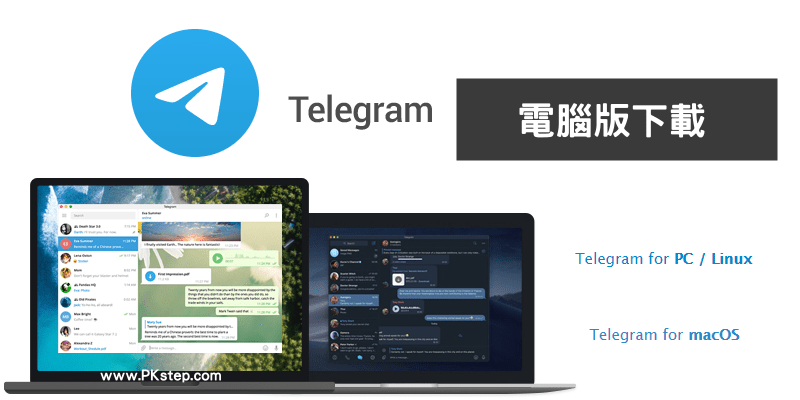
通过Telegram官网下载安装
访问Telegram官网进行下载
- 打开Telegram官网:首先,用户需要访问Telegram的官方网站 https://telegram.org,这是获取Telegram应用的最安全且官方的方式。在官网首页,Telegram会根据用户的设备类型自动推荐适合的下载链接。无论是Windows、Mac、Linux,还是Android、iOS,官网都提供相应的版本下载。
- 选择语言:官网默认会显示多种语言版本,用户可以选择自己的语言以便更清楚地了解下载步骤和相关说明。如果无法找到合适的语言,可以选择英文版进行操作。
- 下载链接按钮:在官网的首页,点击相应的“Download”按钮,Telegram会自动检测设备操作系统,并提供下载链接。Windows用户通常会看到“.exe”格式的下载文件,Mac用户会看到“.dmg”文件,而Android用户则提供APK文件。
如何选择合适的下载版本
- 根据操作系统选择版本:Telegram官网根据用户的操作系统自动推荐合适的版本。例如,Windows用户会看到“Download for Windows”,点击后会自动下载适用于Windows的安装包;Mac用户会看到“Download for macOS”,而Linux用户会看到适用于Linux的版本。确保选择与自己设备系统相符的版本进行下载。
- 桌面版与手机版本:Telegram官网同时提供桌面版和手机版本。桌面版适用于Windows、Mac和Linux设备,可以提供更强大的功能和更便捷的操作体验;手机版本则适用于iOS和Android设备,便于用户在移动端使用。确保选择适合自己设备的版本。
- 选择合适的安装文件格式:下载时要特别注意文件格式,Windows用户通常下载.exe文件,Mac用户下载.dmg文件,而Android用户下载APK文件。确保下载正确格式的安装文件,否则可能无法顺利安装应用。
手动安装Telegram的步骤
- Windows系统手动安装:在下载完Telegram的.exe文件后,用户需要双击该文件启动安装程序。按照安装向导的提示进行操作,选择安装路径(默认路径通常为“C:\Program Files\Telegram Desktop”)并点击“安装”。完成安装后,点击“完成”并启动Telegram,输入手机号码进行注册,完成验证码验证后即可使用Telegram。
- Mac系统手动安装:下载完成.dmg文件后,双击打开文件,将Telegram图标拖动到应用程序文件夹中。然后,打开应用程序文件夹,点击Telegram图标启动应用程序。在启动过程中,用户需要输入手机号码,接收验证码进行验证,验证完成后即可使用Telegram。
- Android系统手动安装:对于Android用户,下载完Telegram的APK文件后,用户需要确保已在设备设置中启用“允许安装来自未知来源的应用”选项。然后,点击APK文件进行安装。安装完成后,用户可以打开Telegram,输入手机号码并完成验证码验证,开始使用Telegram。
- iOS系统安装:对于iOS用户,直接通过Telegram官网提供的二维码扫描或访问App Store下载应用即可。iOS系统不支持直接下载APK文件,因此用户需要通过App Store或扫描二维码获取Telegram。
如何通过VPN绕过下载限制
使用VPN下载Telegram的步骤
- 选择合适的VPN服务:首先,用户需要选择一个可靠的VPN服务。通过VPN,用户可以将其网络流量重定向到允许访问Telegram的国家或地区,绕过国内的网络限制。安装并启动VPN软件后,选择一个Telegram允许下载的国家(例如美国、香港等)进行连接。
- 连接VPN服务器:在VPN软件中,选择一个支持访问Telegram的服务器,例如美国或香港的服务器。这会使用户的IP地址显示为该服务器所在的地区,从而绕过国内的访问限制。
- 访问Telegram官网或应用商店:连接VPN后,打开Telegram官网(https://telegram.org)或者应用商店(Google Play Store或App Store),即可顺利下载Telegram。VPN将帮助您访问被国内封锁的资源,避免无法下载的问题。
- 安装Telegram:下载完成后,根据操作系统的不同(Windows、Mac、Android、iOS等),安装并设置Telegram应用。安装过程与正常情况下无异,唯一的不同是需要通过VPN绕过国内的访问限制。
如何选择可靠的VPN服务
- 选择有良好口碑的VPN提供商:可靠的VPN提供商通常会有明确的隐私政策,并且能够提供稳定且高速的连接。推荐选择知名的VPN服务商,如ExpressVPN、NordVPN、Surfshark等,这些服务商在国内外都拥有较高的声誉,并且可以提供多个可用的服务器位置。
- 查看VPN的加密和安全性:选择VPN时,确保其提供强大的加密技术(如AES-256加密)和隐私保护功能,确保在使用过程中不会泄露个人信息或数据。避免使用免费VPN服务,因为免费VPN可能会收集用户的数据,甚至可能存在泄露隐私的风险。
- 确保高速和稳定的连接:在选择VPN时,速度和稳定性非常重要。下载Telegram需要较为稳定的网络连接,因此要确保所选VPN提供高速服务器,并且能够稳定连接。部分VPN服务提供速度测试,用户可以在下载前检查其网络速度。
- 支持多设备使用:部分VPN服务商支持同时在多个设备上使用,例如电脑、手机、平板等。选择支持多设备同时连接的VPN,可以帮助你在不同的设备上都顺利访问Telegram。
VPN下载Telegram的速度优化方法
- 选择地理位置较近的服务器:为了提高下载速度,建议连接到地理位置较近的VPN服务器。例如,若在中国大陆使用Telegram,连接到香港或台湾的VPN服务器会比连接到欧美服务器提供更快的速度。这样可以减少延迟并提高连接稳定性。
- 避免高峰期使用VPN:VPN的使用速度会受到网络高峰期影响。在用户量大的时段,VPN服务器可能会出现拥堵,导致速度变慢。为了获得更快的下载速度,建议在非高峰时段(如凌晨或中午)使用VPN进行下载。
- 选择支持UDP协议的VPN:在选择VPN时,尽量选择支持UDP协议的VPN,因为UDP协议通常提供更快的速度,而不需要像TCP协议那样进行频繁的连接验证。大多数高质量的VPN服务商都支持UDP协议,并且在速度方面表现优于其他协议。
- 使用智能DNS功能:有些VPN提供智能DNS功能,这可以加速访问国外网站,而不改变IP地址。启用智能DNS功能时,VPN不会像传统VPN那样加密流量,从而减少延迟并提升下载速度。如果不需要完全的隐私保护,智能DNS是加速下载的一种不错选择。

Telegram更新与维护
如何检查Telegram是否有可用更新
- 自动更新功能:Telegram具有内置的自动更新功能。在大多数平台上(如Android和iOS),如果应用商店支持,Telegram会自动通知用户并推送更新,无需手动干预。只要手机或设备处于联网状态,Telegram会自动下载并安装最新版本。
- 手动检查更新:在桌面版(Windows、Mac、Linux)上,用户可以手动检查更新。在Telegram应用中,点击设置菜单,进入“高级”选项,选择“检查更新”。如果有新版本,Telegram会显示更新通知并提供下载链接。这样,用户可以确保始终使用最新的Telegram版本。
- 通过官网检查更新:用户还可以通过Telegram官网来查看是否有新版本发布。访问https://telegram.org并查看更新日志,可以清楚了解Telegram的最新版本和改进内容。如果桌面版或手机应用无法自动更新,官网提供的下载链接将包含最新版本的安装包。
Telegram更新内容的查看方法
- 查看更新日志:每次Telegram发布新版本时,官网都会发布更新日志,列出所有的新功能、修复的bug和性能改进。在Telegram应用中,通常会有一个“更新日志”选项,用户可以点击查看本次版本更新的详细内容。无论是小幅度的优化,还是大版本更新,更新日志都会帮助用户了解本次更新所做的具体改进。
- 社区和论坛反馈:Telegram的更新内容还可以通过Telegram的官方社区、论坛或社交媒体了解。Telegram经常通过这些平台与用户互动,发布新功能的测试信息或预告。在一些Telegram相关的频道中,用户还可以看到其他用户对新版本的反馈和体验分享。
- 设置中查看新功能:在Telegram应用的设置中,用户可以找到新版本引入的功能。Telegram有时会在更新后在“设置”页面中进行提示,介绍新功能的使用方法。通过这些提示,用户可以快速了解并掌握最新版本的新增功能。
更新后的注意事项和功能介绍
- 更新后兼容性检查:在更新Telegram之前,用户应确认设备的操作系统是否与新版本兼容。特别是Android和iOS用户,需确保操作系统的版本能够支持Telegram的新功能或更新。若操作系统版本较低,可能会遇到更新失败或无法使用新功能的情况。
- 注意隐私设置:每次更新后,Telegram可能会进行一些隐私和安全设置的调整。更新后,用户应检查一下隐私设置,确保原有的设置没有被重置或改变,特别是两步验证和谁可以看到手机号码等隐私选项。
- 学习新功能:Telegram经常引入新功能或优化现有功能,更新后,用户可以通过设置或更新日志查看所有新增的功能。例如,Telegram曾经增加了视频通话、反垃圾消息功能、增强的文件管理等。了解这些功能可以帮助用户更好地利用Telegram。
- 清除缓存以优化性能:在更新后,如果Telegram运行不流畅或出现卡顿,建议清理应用的缓存文件。通过设置中的“存储和数据”选项,用户可以清除缓存,提高应用的运行速度和响应能力。
![]()
如何下载安装Telegram?
您可以访问Telegram官网(https://telegram.org)下载适用于Windows、Mac、Linux等操作系统的版本,或者通过App Store(iOS)和Google Play(Android)下载手机端应用。确保从官方渠道下载以保证安全性。
Telegram下载安装后如何注册?
下载并打开Telegram应用后,输入手机号码进行注册。系统会发送验证码,输入验证码后即可完成注册并开始使用。
Telegram是否支持跨平台使用?
是的,Telegram支持多平台使用。您可以在手机、电脑、平板和Web浏览器之间同步聊天记录,确保无缝体验。
Telegram下载安装后能否立即使用?
下载安装Telegram后,您需要注册一个账号并验证手机号码,完成注册后即可立即开始使用。
Telegram是否完全免费?
其他新闻
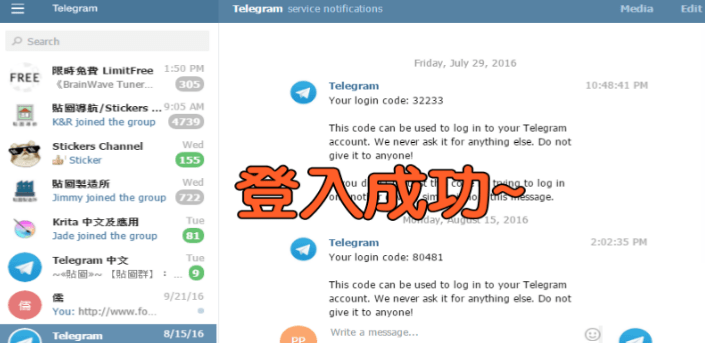
telegram下载好了怎么登录进去
要登录Telegram,首先确保已成功下载安装应用程序。打开Telegram后,输入您的手机号码,接收...

telegram下载目录
Telegram的下载目录因设备而异。在Windows和Mac系统中,默认下载目录为“下载”文件夹,用户可...

Telegram如何注销?
要注销Telegram账号,您需要访问Telegram的官方网站并登录您的账号。然后,进入“删除我的账号...

telegram中文下载地址
Telegram中文版本可以通过官网 https://www.telegram-china.com/ 下载,支持Windows、macOS、...
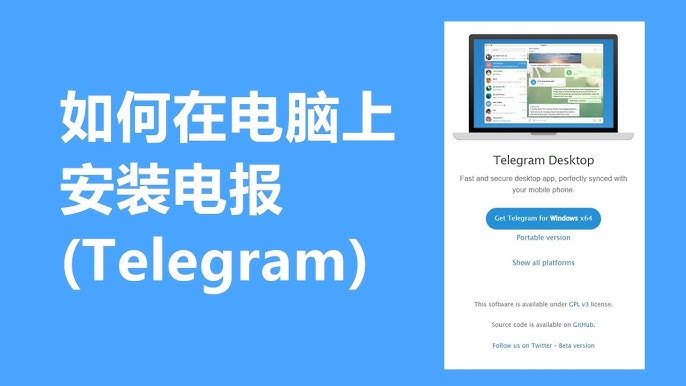
telegram下载文件地址
Telegram下载的文件通常保存在手机或电脑的“Telegram”文件夹中。在手机上,文件一般保存在内...

telegram下载教程
要下载Telegram,首先在Android设备上打开Google Play商店,搜索“Telegram”并点击安装。在iOS...

电脑怎么登录电报?
要在电脑上登录电报,首先下载并安装Telegram桌面版应用。安装完成后,打开应用,输入您的手...
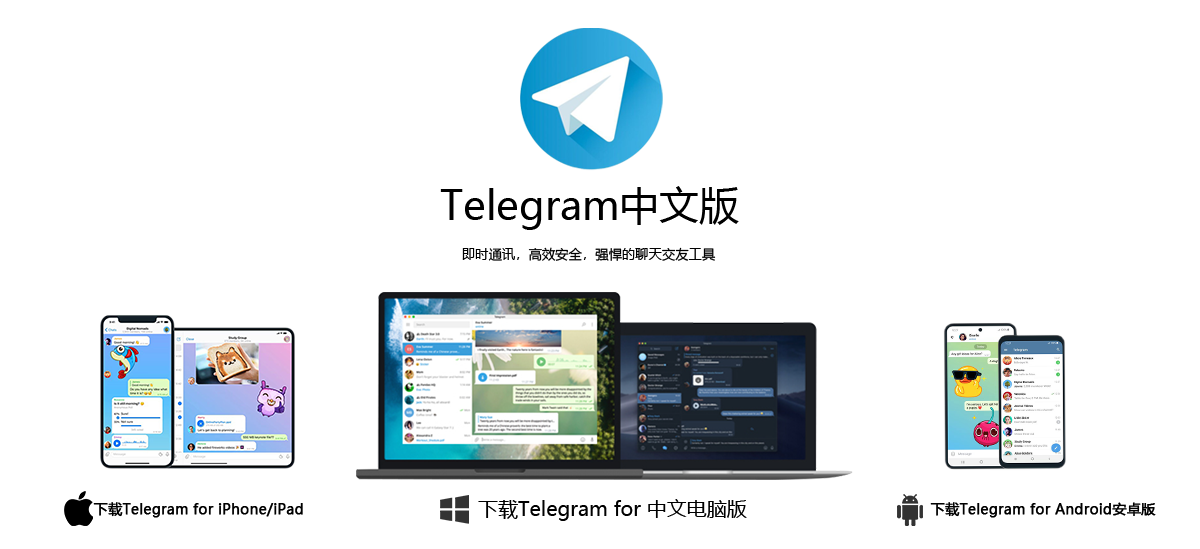
Telegram有中文吗?
是的,Telegram支持中文,用户可以轻松将界面语言切换为简体或繁体中文。要设置中文,您只需...

Telegram用什么注册?
Telegram使用手机号码进行注册。用户在创建账户时需要输入有效的手机号码,系统会发送一个验...

telegram下载方法
要下载Telegram,首先访问Telegram官网,选择适合您的操作系统(Windows、Mac、Linux、Androi...